在我们使用windows10系统的时候,因为系统需要不断的完善就需要更新系统,但是有时我们也会遇到更新失败的情况,,会影响我们的工作或者平时的使用,那么windows10自动更新如何彻底关闭呢,下面,小编就把win10自动更新关闭的方法带给大家.
在我们使用windows10系统的时候,因为系统需要不断的完善就需要更新系统,但是有时我们也会遇到更新失败的情况,,会影响我们的工作或者平时的使用 , 而系统又会自动开启更新 , 那么windows10自动更新如何彻底关闭呢 , 很多小伙伴都不知道该如何操作 , 接下来 , 小编就把win10自动更新关闭的方法分享给大家 。 我们一起来看看吧 。
windows10 更新:
1.首先我们按win+r键打开运行窗口 , 输入命令“services.msc”按回车确定 。
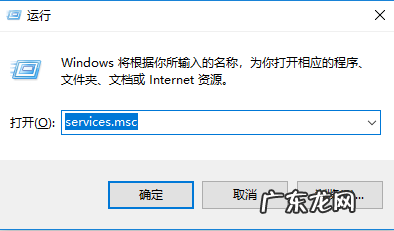
文章插图
2.进入到系统服务界面 , 我们找到“Windows Update”选项 。
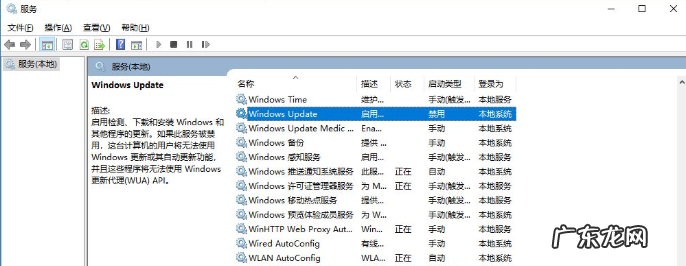
文章插图
3.鼠标右击点击进入“属性”页面 , 将启动类型修改为“禁用”就能关闭win10系统中的自动更新啦 。
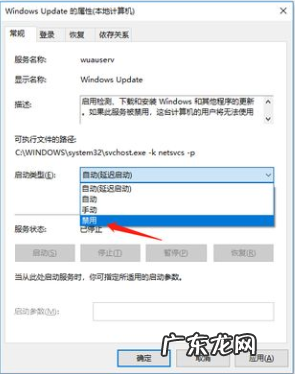
文章插图
方法二
1.我们鼠标点击任务栏空白处 , 选择打开“任务管理器” 。
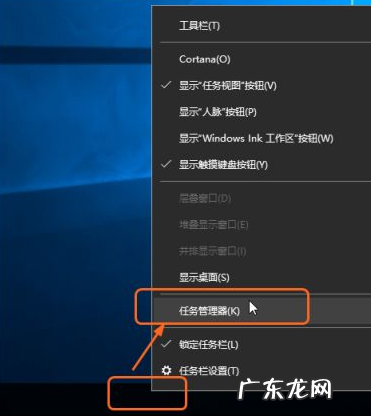
文章插图
2.在任务管理器页面中 , 我们打开“服务”页面 , 单击“打开服务”按钮 。
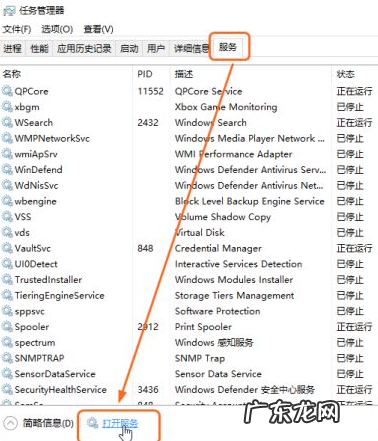
文章插图
3.然后我们在打开的服务窗口中 , 右侧找到“Windows Update”并右击 , 在弹出的快捷菜单中单击“属性”命令 。
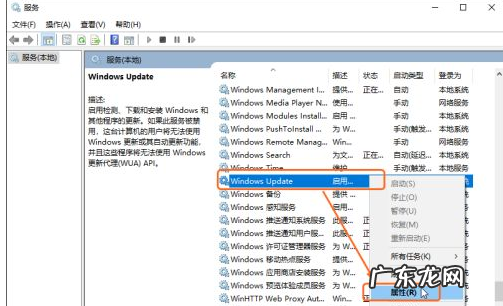
文章插图
4.在“Windows Update的属性页面 , 将启动类型修改为“禁用”完成后单击“确定”按钮即可 。
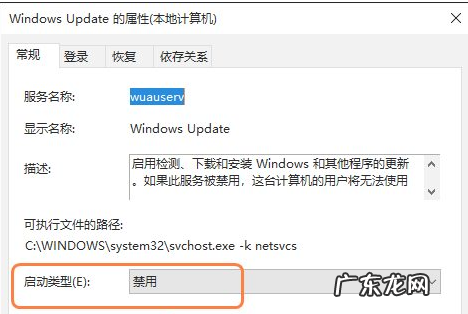
文章插图
【更新windows10系统 windows10 更新如何关闭】 以上就是windows10更新如何关闭的内容 , 希望能够帮助到大家 。
- win7彻底删除蓝牙驱动 windows10蓝牙驱动怎么安装的教程
- win10桌面壁纸无法更换 教你windows10壁纸怎么更换
- 联想y7000不能重装系统 y7000p重装win10系统详细教程
- 下载完windows10后怎么安装 笔记本windows10安装教程
- mac只装win10单系统 mac装windows10系统教程
- windows10永久激活密钥 windows10 永久激活工具哪个好用
- win10系统中断进程占用cpu win10系统中断cpu占用100%怎么解决
- win10系统重置步骤 windows10如何恢复出厂设置
- 苹果手机可以换主题背景 windows10主题如何更换的教程
- 电脑怎样拦截所有广告 详解电脑广告弹窗怎么拦截win10系统
特别声明:本站内容均来自网友提供或互联网,仅供参考,请勿用于商业和其他非法用途。如果侵犯了您的权益请与我们联系,我们将在24小时内删除。
